この記事には広告が含まれています。
こんにちは、イラレ常人です。
今回は、セールチラシの背景などでよく見る「放射線、サンバースト」の作り方を解説します。
この作り方は、放射線の本数を変えたり、太さを変えたりといった編集がすぐにできます。
では、さっそく本編にいきましょう。
くさび形の線を引いて回転、コピーする
まず直線ツールに切り換え、縦に一本線を引きます。

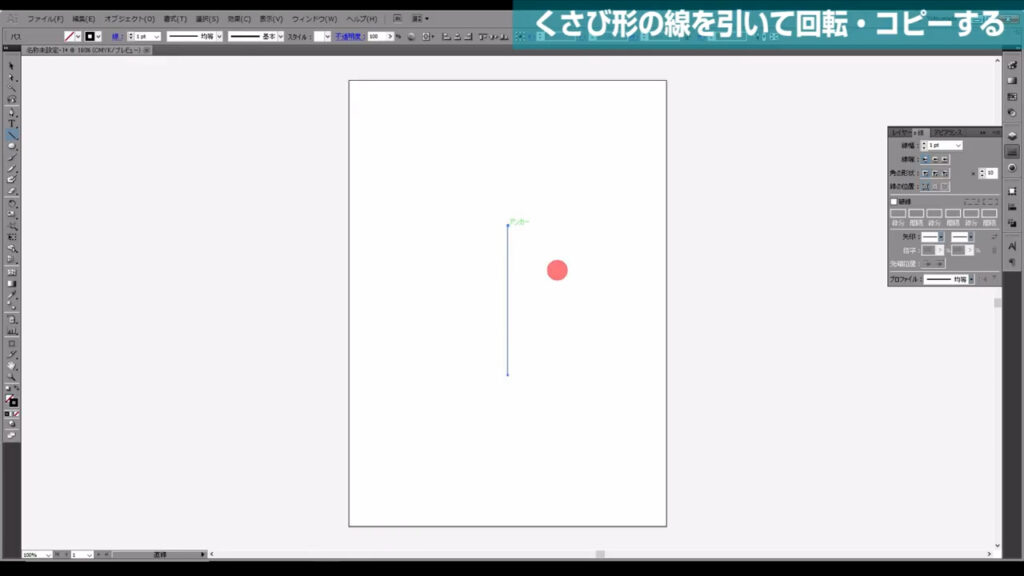
次に線幅を70ptにし、さらにここ(下図2枚目参照)から線幅をこの形にします。
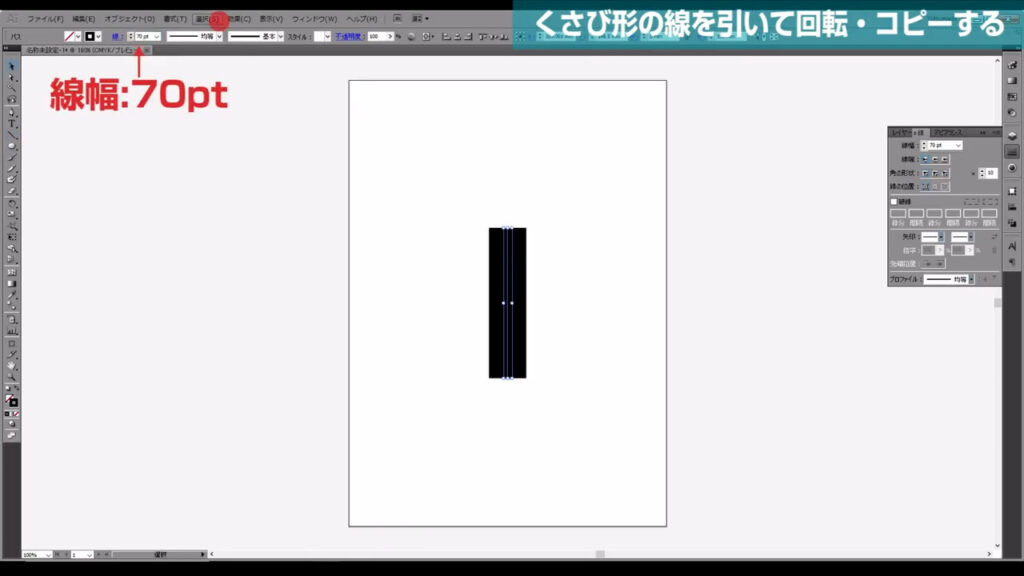
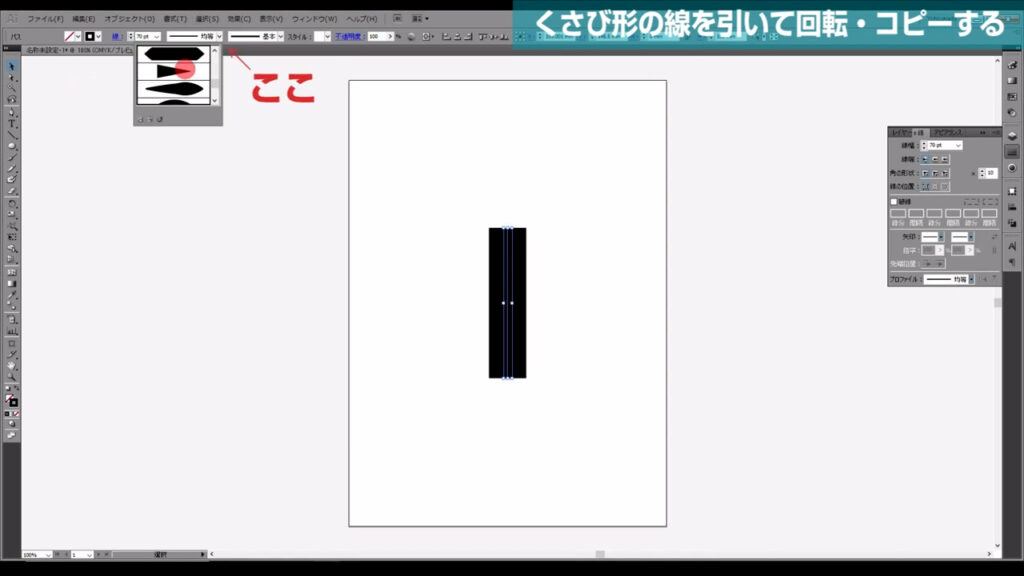
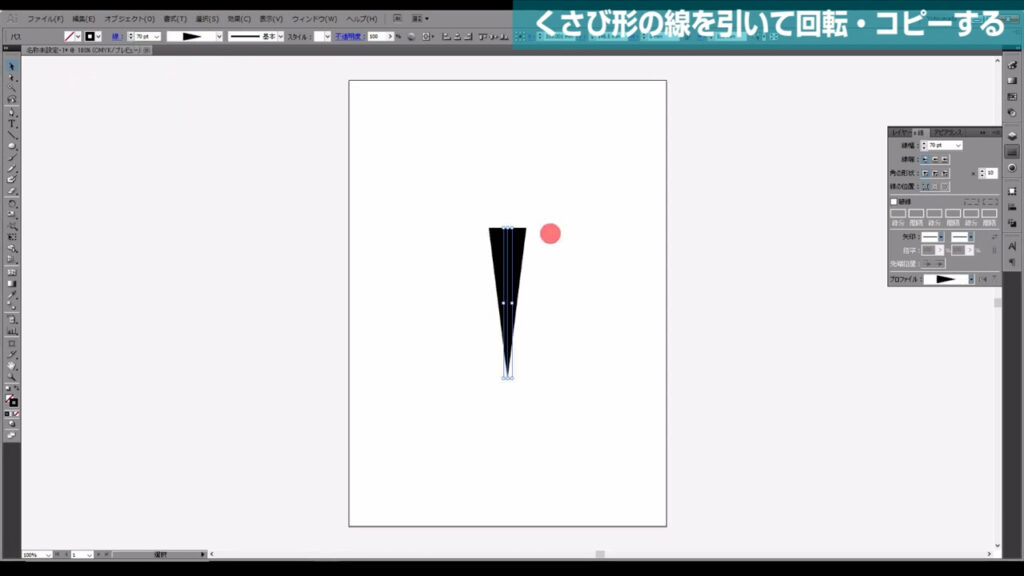
そうしたらアピアランスパネルを開き、「fx」から「パスの変形」「パス」へと進んでいきます。
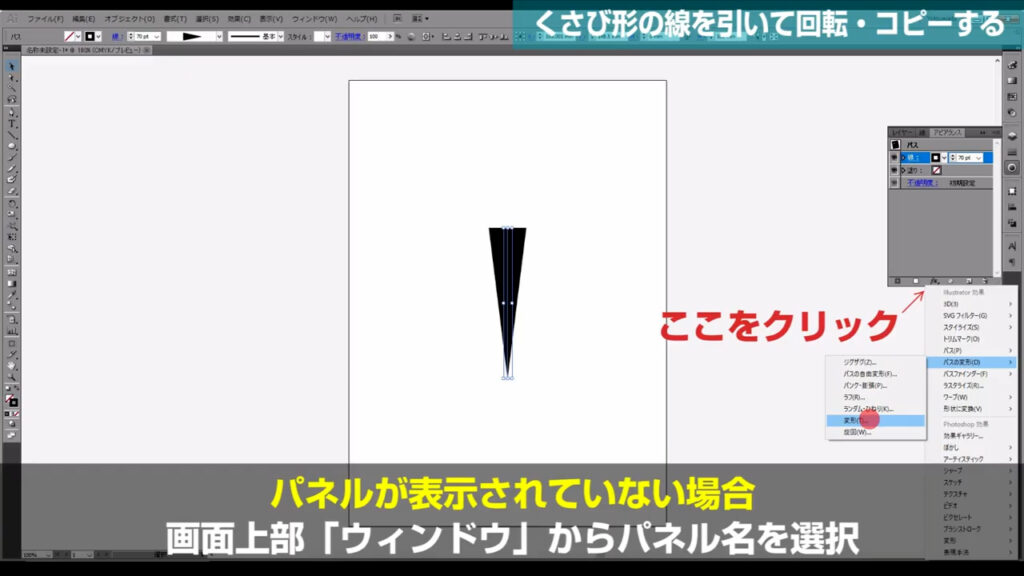
下図のようなウィンドウが開くので、まずプレビューにチェックを入れます。
このウィンドウでは、くさび形の線をどの回転角度でいくつコピーするかを設定します。
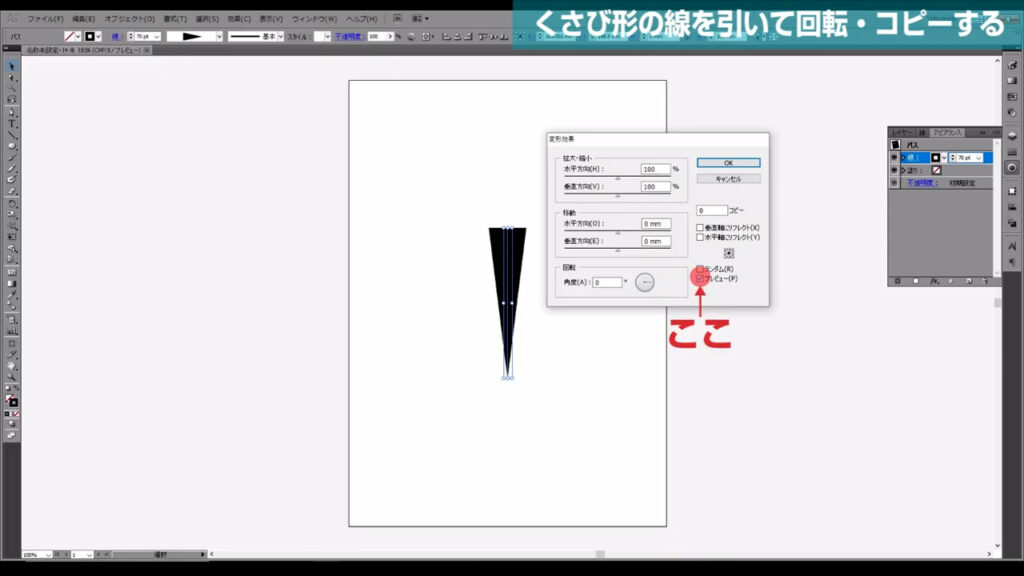
プレビューのすぐ近くにある、ロックマンのステージセレクト画面のような9つの四角の中央下を選択します。
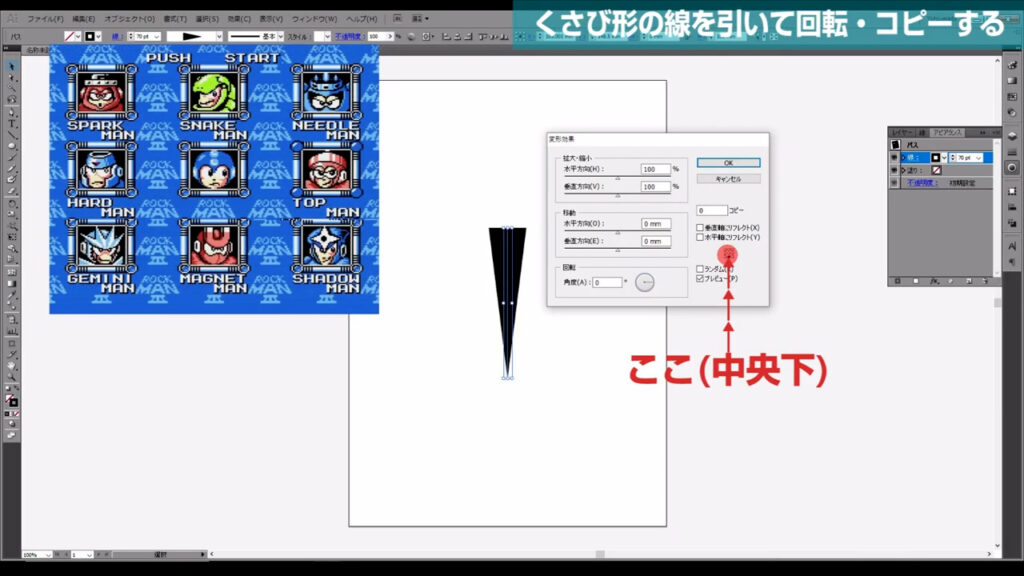
これで回転の軸が中央下に変更されました。
続けて回転角度を決めます。
360度で割り切れる数値なら何でも良いです。
ここでは20度にしました。
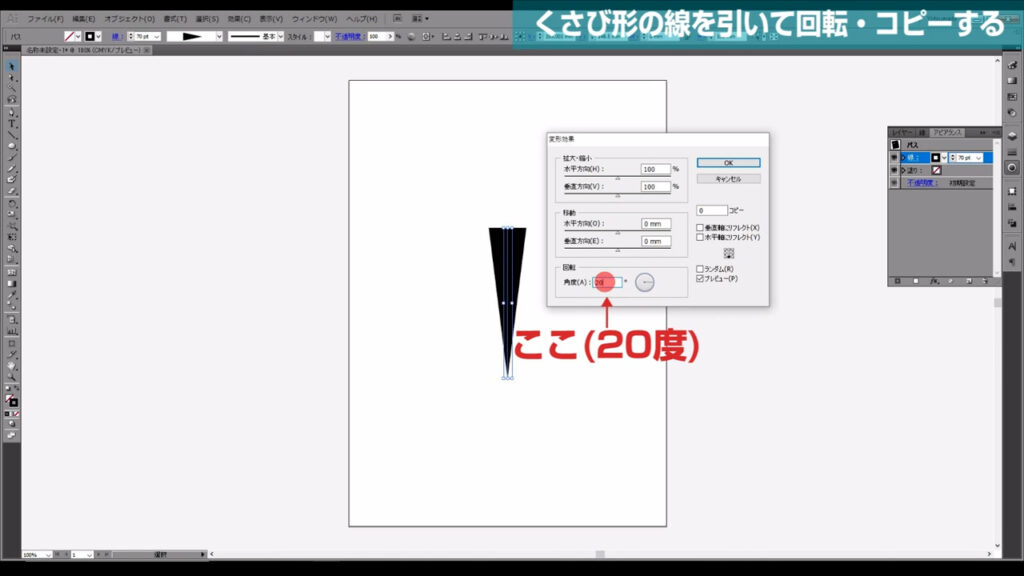
あとは、この回転を何回コピーするかを設定するだけです。
ここ(下図参照)にカーソルを移し、コピーする回数を打ち込みます。
キーボードの上下キーでも数値を上げ下げできるので、これで線が一周するようにします。
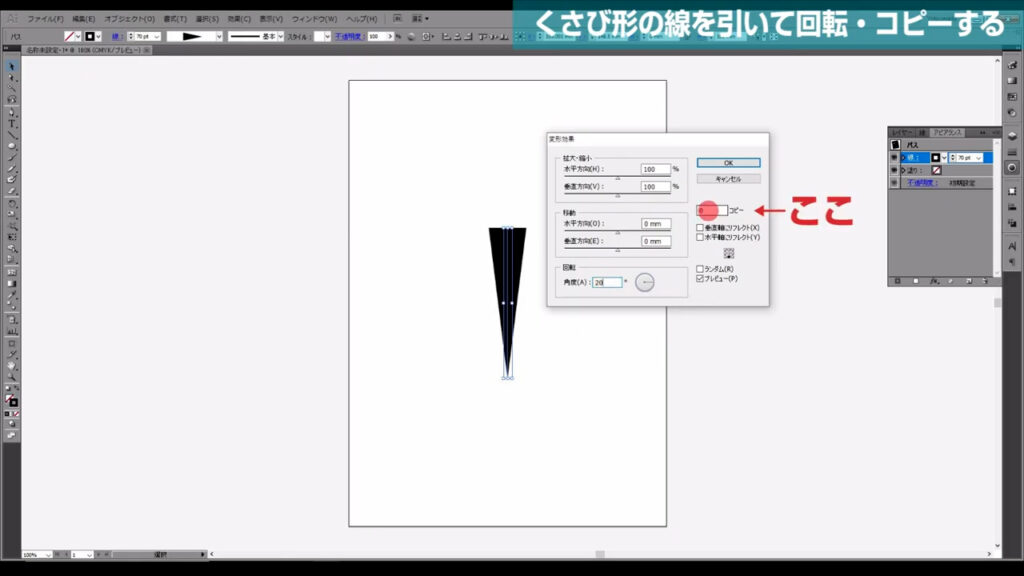
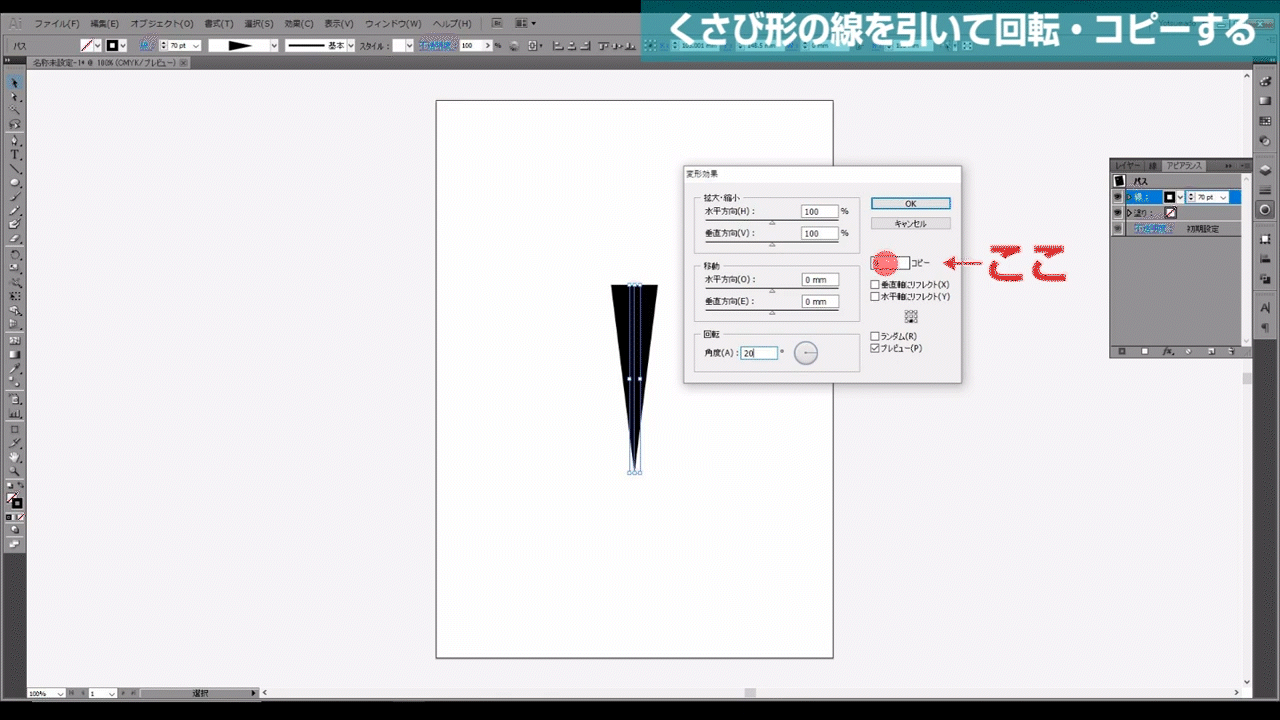
これでOKを押せば、放射上の線の完成です。
放射線の太さを変えたいときは、ここ(下図参照)から変更できます。
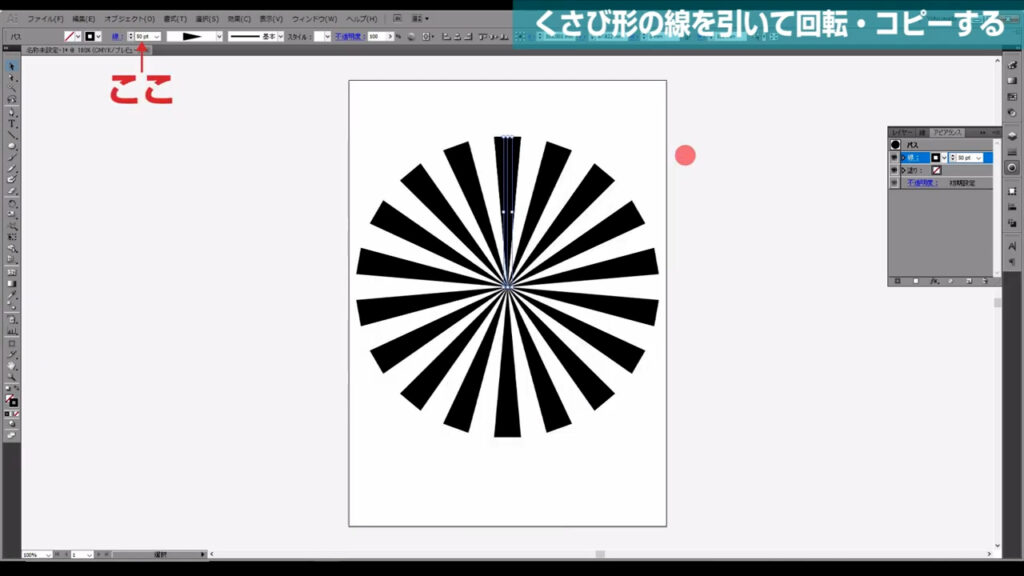
本数を変えたいときは、アピアランスパネルの「変形」というところを押せば先ほどの画面が開くので、数値を再設定してやれば可能です。
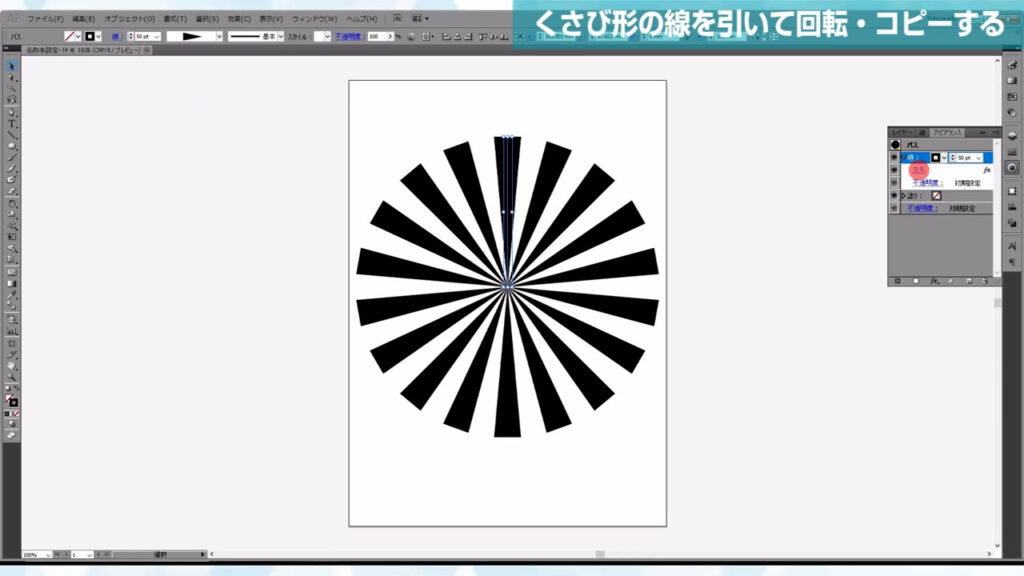
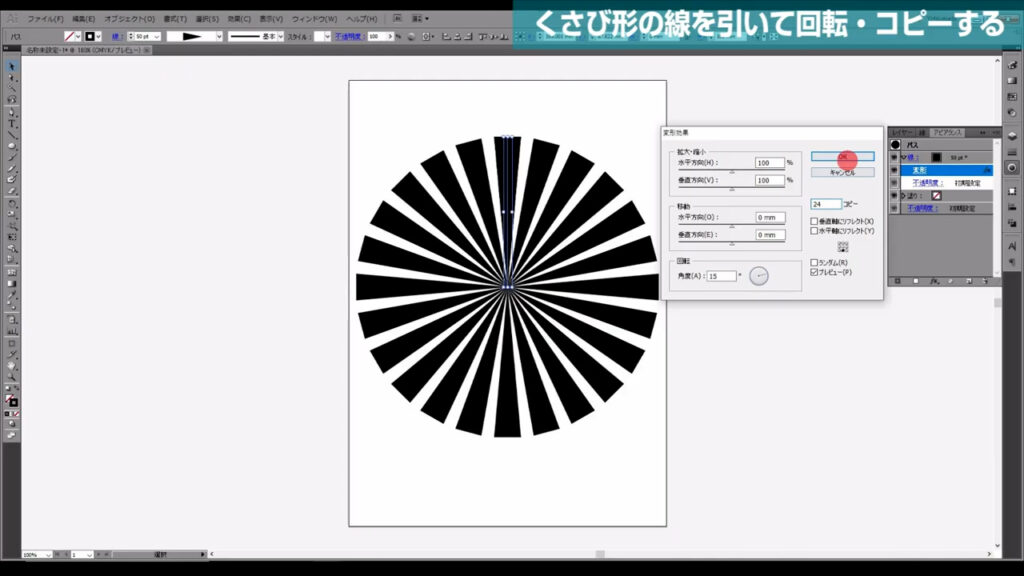
もう一つの方法
こちらは放射状の線の中心が綺麗にならないことがあるので、中心が隠れるときにお試しください。
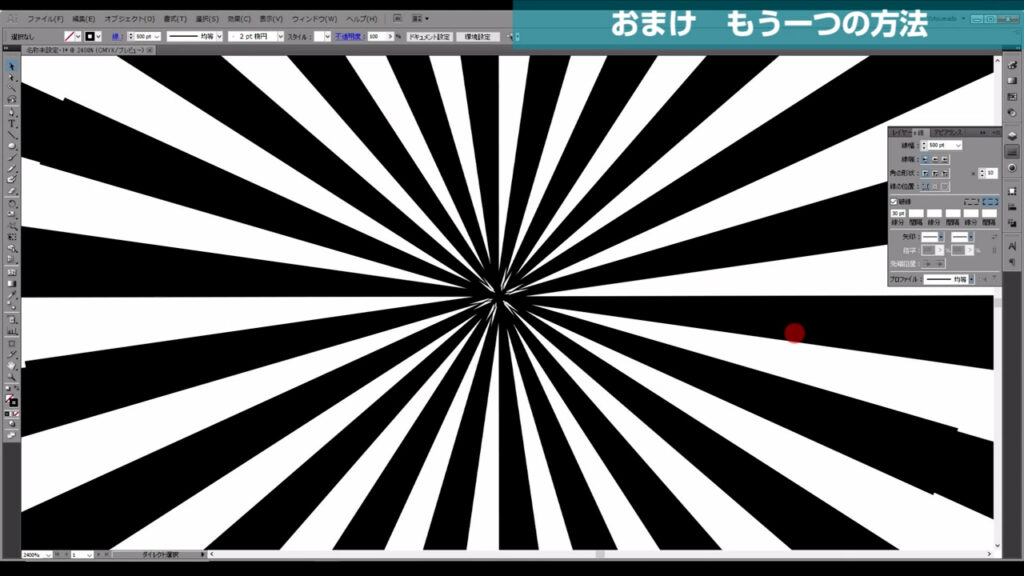
楕円形ツールで直径150mmの正円を描きます。
塗りはなし、線は黒にします。
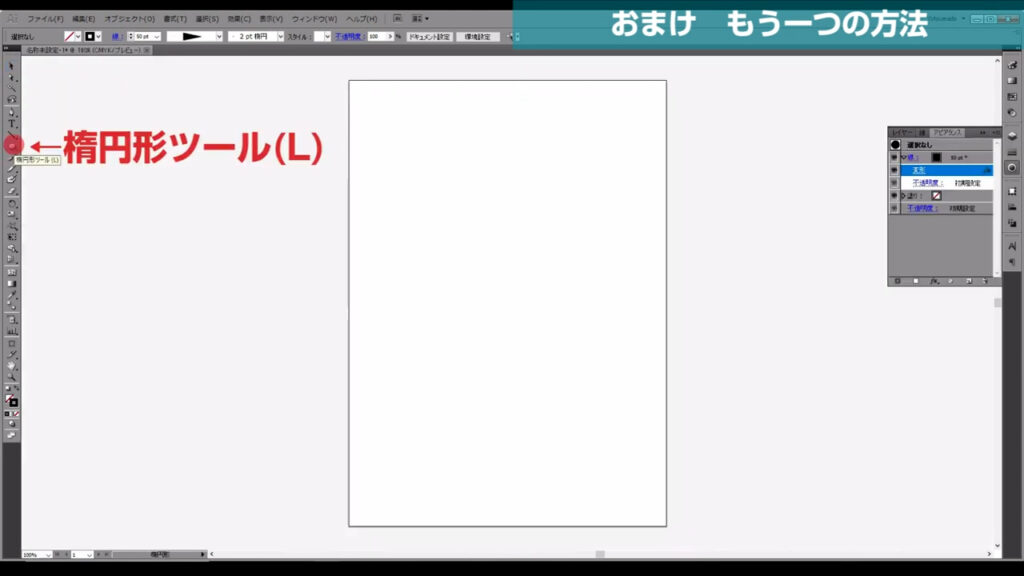
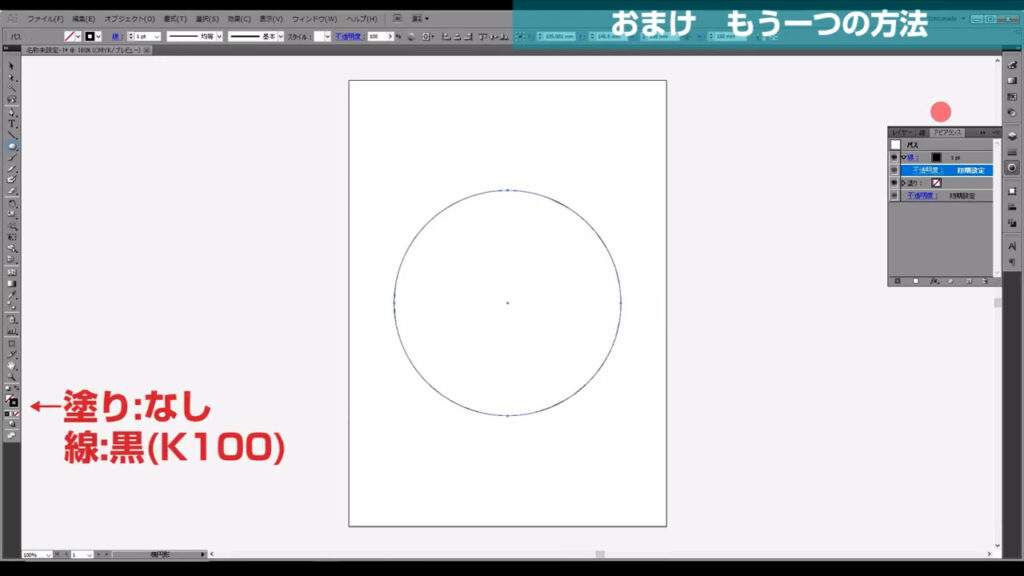
次に線パネルを開き「破線」にチェック、線分を30ptにして、線幅を500ptにします。
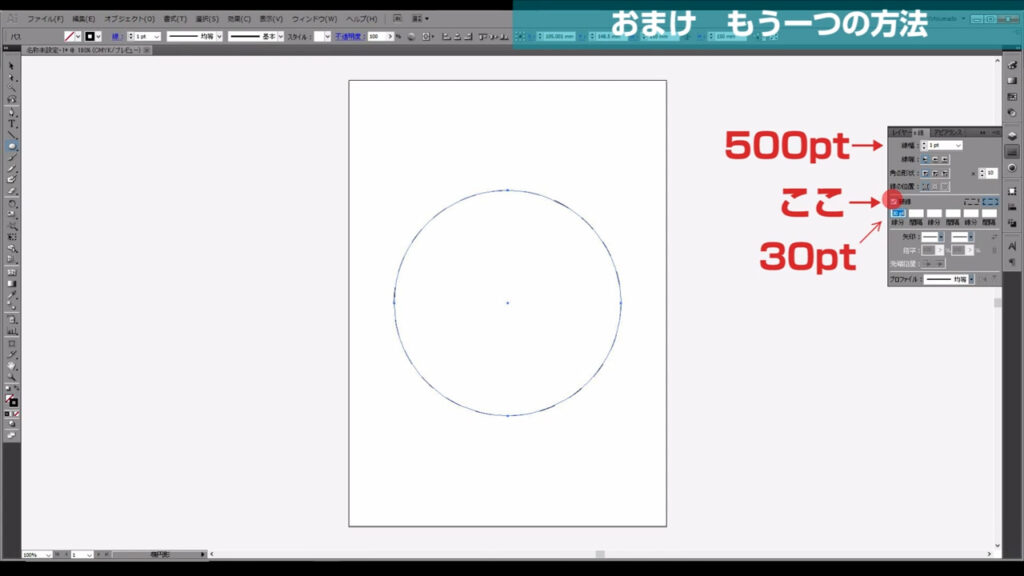
形は一応、放射線になっていますが、近くで見ると中心が少しずれています。
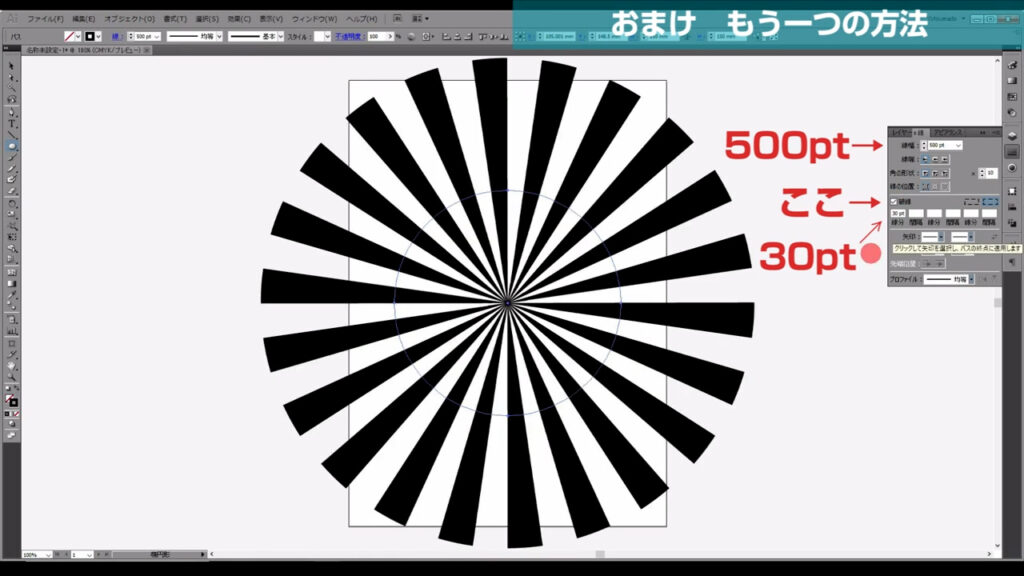
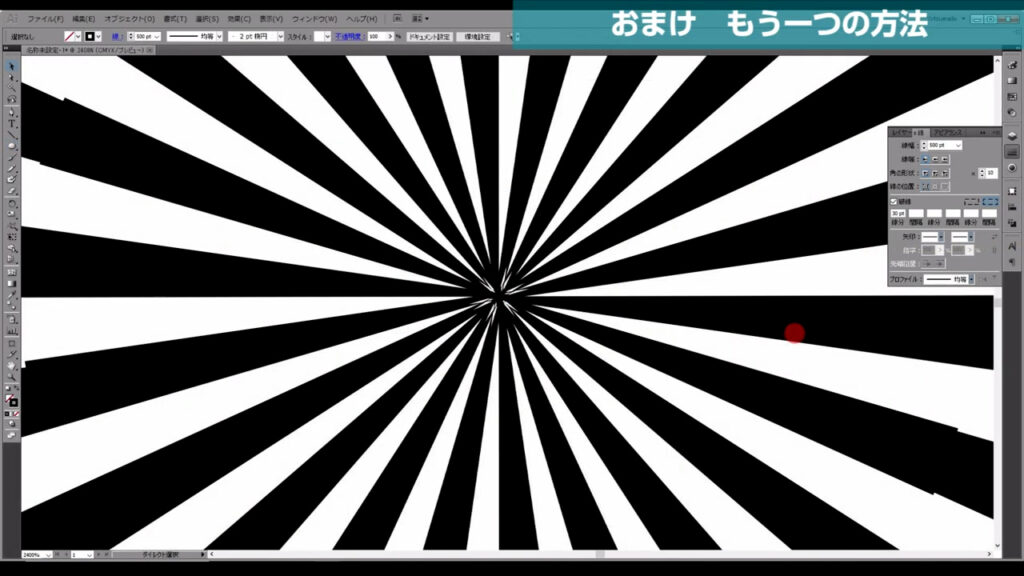
また、線分を変えると中心の形が安定しません。
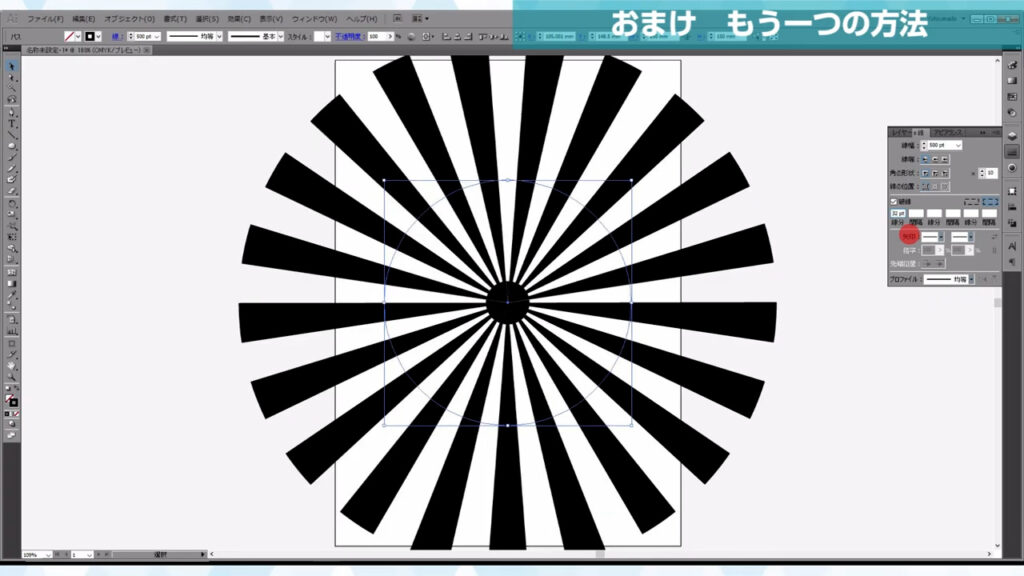
そういう理由で、この方法は中心部分が隠れるときに使うと良いでしょう。

最後までお読みいただき、ありがとうございます。




コメント